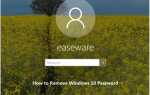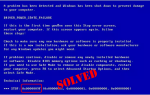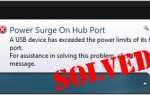У многих пользователей Windows возникают проблемы с их компьютером. Их компьютер часто зависает, и когда они проверяют свой Event Viewer, они постоянно получают событие с идентификатором 129, говоря:Выполнен сброс к устройству \ Device \ RaidPort0«. Они не могут понять, что означает сообщение о событии, и не знают, как решить свои проблемы.
Это раздражающая проблема. Но не волнуйся. Ниже приведены два метода, которые помогли многим пользователям Windows решить их проблемы.
Попробуйте эти методы
Вам не нужно пробовать их все; просто пройдите вниз по списку, пока не найдете тот, который работает для вас.
- Изменить настройки жесткого диска и питания PCI-E
- Обновите драйверы вашего устройства
Способ 1. Измените настройки питания жесткого диска и PCI-E
Одним из эффективных способов избавиться от событий id 129 является изменение настроек управления питанием ваших устройств на вашем компьютере. Для этого:
1) нажмите Ключ с логотипом Windows а также р одновременно на клавиатуре, чтобы вызвать окно «Выполнить».
2) Введите «regedit» и нажмите Войти на вашей клавиатуре.

3) Нажмите да если вам будет предложено подтвердить действие, чтобы открыть редактор реестра.
4) Сохраните резервную копию вашего реестра:
я. Нажмите файл и нажмите экспорт.

II. Выберите место для сохранения этой резервной копии.

5) Идти к Компьютер \ HKEY_LOCAL_MACHINE \ SYSTEM \ CurrentControlSet \ Control \ Питание \ PowerSettings \ 0012ee47-9041-4b5d-9b77-535fba8b1442 \ 0b2d69d7-a2a1-449c-9680-f91c70521c60, затем дважды щелкните Атрибуты.

6) + Изменить Значение данных в 2, затем нажмите Хорошо.

7) Идти к Компьютер \ HKEY_LOCAL_MACHINE \ SYSTEM \ CurrentControlSet \ Control \ Питание \ PowerSettings \ 0012ee47-9041-4b5d-9b77-535fba8b1442 \ dab60367-53fe-4fbc-825e-521d069d2456, затем дважды щелкните Атрибуты.

8) + Изменить Значение данных в 2, затем нажмите Хорошо.

9) Закройте редактор реестра.
10) нажмите Ключ с логотипом Windows а также р одновременно на клавиатуре, чтобы вызвать окно «Выполнить». Затем введите «контроль» и нажмите Войти на вашей клавиатуре.

11) Под Просмотр по, Выбрать Большие иконки.

12) Нажмите Варианты питания.

13) Нажмите Изменить настройки плана рядом с вашим выбранный (Сбалансированный или энергосберегающий) план питания.

14) Нажмите Изменить расширенные настройки питания.

15) Идти к Жесткий диск > AHCI Link Управление питанием — HIPM / DIPM. Затем установите его установка в активный.

16) Идти к Жесткий диск > Выключите жесткий диск после, затем установите его настройка (минуты) в 0.

17) Идти к Жесткий диск > AHCI Link Управление питанием — адаптивный, затем установите его настройка (миллисекунда) в 0.

18) Идти к PCI Express > Link State Power Management, затем установите его настройку на от.

19) Нажмите Хорошо. Закрыть панель управления и запустить снова твой компьютер. Затем проверьте, чтобы избавиться от ошибки.
Способ 2. Обновите драйверы устройства
Возможно, вы получаете сброс к событиям устройства, потому что ваши драйверы устройств (особенно контроллер хранилища) неверны или устарели. Вам следует обновить драйверы и посмотреть, решит ли это вашу проблему. Если у вас нет времени, терпения или навыков для обновления драйверов вручную, вы можете сделать это автоматически с Водитель Легко.
Водитель Легко автоматически распознает вашу систему и найдет для нее правильные драйверы. Вам не нужно точно знать, на какой системе работает ваш компьютер, вам не нужно рисковать загрузкой и установкой неправильного драйвера, и вам не нужно беспокоиться об ошибках при установке.
Вы можете скачать и установить драйверы, используя бесплатные или профессионал версия Driver Easy. Но в Pro версии это займет всего 2 клика (и вы получите полная поддержка и 30-дневная гарантия возврата денег):
1) Скачать и установить Водитель Легко.
2) Бежать Водитель Легко и нажмите Сканировать сейчас кнопка. Водитель Легко Затем просканирует ваш компьютер и обнаружит любые проблемы с драйверами.

3) Нажмите на Обновить Кнопка рядом с каждым устройством, чтобы загрузить последнюю версию и правильный драйвер для него. Вы также можете нажать Обновить все кнопка в правом нижнем углу, чтобы автоматически обновить все устаревшие или отсутствующие драйверы на вашем компьютере (это требует Pro версия — вам будет предложено обновить, когда вы нажмете Обновить все).


![Сброс к устройству, DeviceRaidPort0 был выдан [ИСПРАВЛЕНО]](https://milestone-club.ru/wp-content/cache/thumb/96/bfc6c18a5475b96_320x200.png)